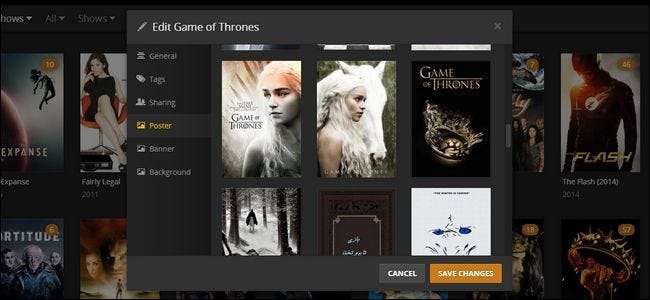
Plex Media Serverは、カバーアート、背景、その他のアートワークを自動的にダウンロードするというかなりまともな仕事をしますが、それが選んだすべてのアートワークが必要なものであるとは限りません。幸いなことに、アートワークを変更するのは簡単です。
メディアアートワークを変更する理由
メディアサーバーに保存されるすべてのテレビ番組や映画をストックすることは、メディアセンターエクスペリエンスの一部にすぎません。もう1つの大きな要素はプレゼンテーションです。お気に入りのコンテンツの膨大なコレクションのキュレーションに伴う分析麻痺を楽しんで、すべてを楽しくスクロールしながら、そのメディアが画面上でどのように見えるか。
関連: Plexを設定する方法(および任意のデバイスで映画を見る方法)
でも プレックス のような大規模な公的に維持されているリソースからメディアのアートワークを自動的にダウンロードするのはかなり良い仕事をします TheTVDB そして 映画データベース 、それはそれが選ぶオプションがあなたの好みに合っているという意味ではありません。
たとえば、人気と品質に基づいて、コレクションに最初にテレビ番組を追加したときにPlexがTheTVDBから選んだ最良の選択肢は、同じ番組を表すために今日使用するアートワークではない可能性があります。
前述のアートワークデータベースから新しいアートワークを簡単に選択する方法や、完全に一致するものが見つからない場合は独自のアートワークを作成する方法を見てみましょう。
代替アートワークを選択する方法
作成したアートワークにジャンプする前に(または、正直なところ、おそらくWeb上のどこかで見つけてトリミングしただけです)、はるかに労力のかからないオプションを見てみましょう。既存のアートワークを新しいアートワークに切り替えるだけです(提供:今述べたデータベースの)。
チュートリアルのこのセクションでは、人気のある番組を使用します ゲーム・オブ・スローンズ 2つの要因のために実証する。まず、ショーは常に変化し、非常にダイナミックであるため、ショーが最初にメディアセンターに追加されたときの人気のあるアートワーク(および表現)と現在のショーは、おそらく2つのまったく異なるものです。第二に、非常に人気があるため、ファンが生成した洗練されたアートワークの選択肢が数十から数十あります。
新しいアートワークを選択するには、Plex.tvでアカウントにログインするか、ホームネットワーク上のサーバーのローカルアドレスに接続して、Plex MediaServerのWebコントロールパネルにアクセスします。左側のナビゲーションパネルから、更新するメディアが配置されているライブラリを選択します。私たちの場合、私たちは「テレビ番組」を選択します。 ゲーム・オブ・スローンズ 。
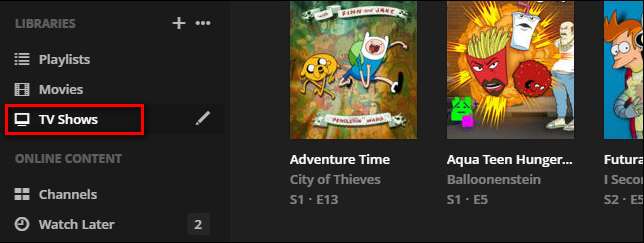
更新する番組を探し、エントリの上にマウスを置きます。鉛筆アイコンをクリックします。 (何らかの理由でマウスオーバーのトリックが機能しない場合は、エントリをクリックして、画面の左側にある鉛筆アイコンを選択できます)。
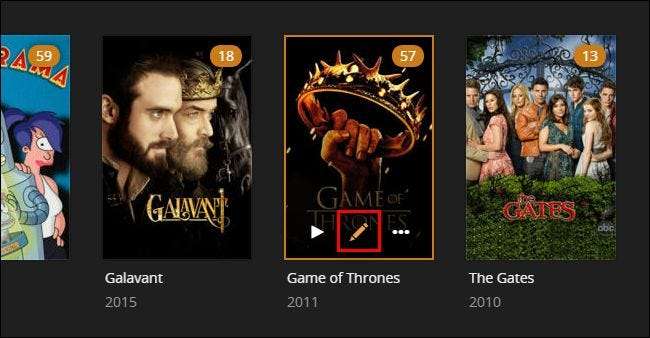
「編集[Media Title]」というラベルの付いたポップアップメニューで、左側にある3つのアートワークオプション(ポスター、バナー、または背景)のいずれかを選択します。変更しましょう ゲーム・オブ・スローンズ シリーズポスター。すべてのPlexクライアントに表示されるショー全体のサムネイルを変更します。
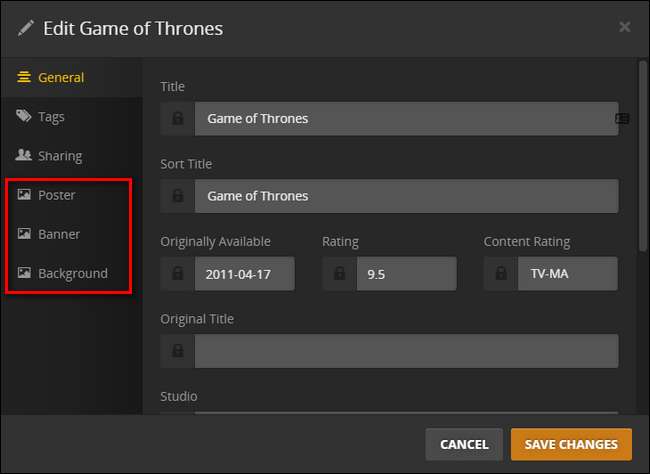
「ポスター」タブを選択すると、現在のデフォルトのポスターが黄金の冠を握っている手であることがわかります。ひどいポスターではありませんが、もっとミニマリストが欲しいとしたらどうでしょうか。
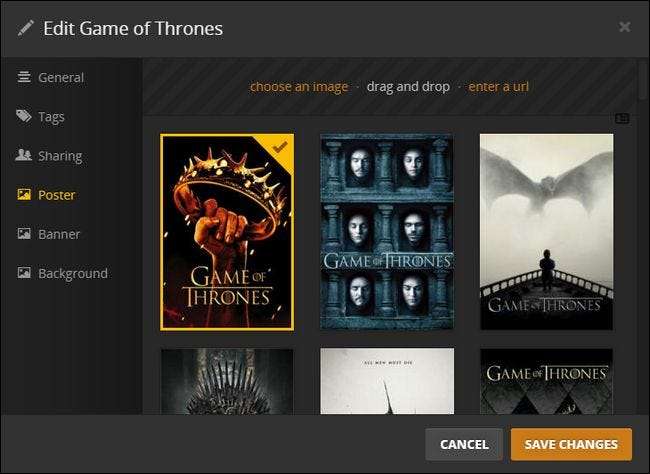
の人気のおかげで ゲーム・オブ・スローンズ 、選択できるオプションがたくさんあります。利用可能な数十のポスターをすばやく下にスクロールすると、この特に最小限の外観のポスターが表示されます。これは、私たちが求めている雰囲気にぴったりです。変更するには、ポスターを選択するだけです。これが唯一の変更である場合は、「変更を保存」をクリックします。シリーズのバナー画像と背景画像を変更したい場合は、ここで変更してください。
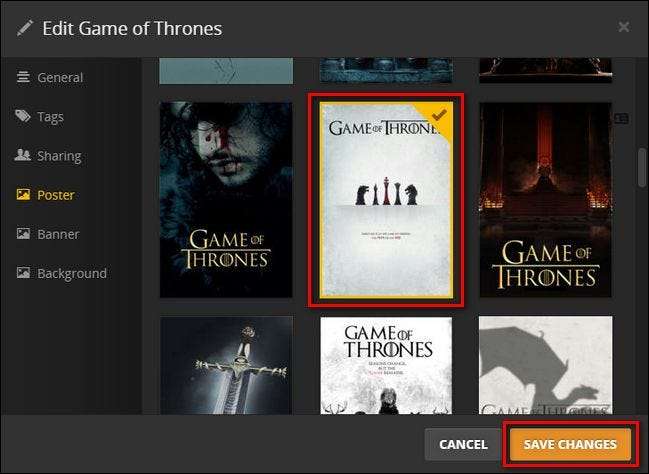
ここで満足のいくファンアートを見つけたら、素晴らしいです。これですべて完了です。ただし、探しているものが正確に見つからなかった場合は、次のセクションにジャンプすることをお勧めします。
カスタムメディアアートワークをアップロードする方法
人気のテレビ番組や映画の場合、通常、プレックスが利用するデータベースで使用できる以上のアートワークを見つけるのは難しくありません。何十年も放送されていないテレビ番組やテレビ番組の個々のシーズンなど、あいまいなコンテンツの場合、ピッキングは少しスリムになります。そのような場合、あなたは非常に実践的なアプローチを取り、あなた自身でメディアを探す必要があります。
正しいサイズの選択
Plexメディアのカスタムアートワークを手作業で選択する場合、覚えておくべきルールはわずかです。まず、追加するアートについて、次の比率とサイズに従います。そうすることで、歪み、黒い境界線、その他のアーティファクトが削減され、大きなディスプレイでも画像がきれいで鮮明になります。
- ポスターアートは、約1:1.5の比率(幅を高さで割った値は.66)で、幅は600ピクセル以上である必要があります。 TheTVDBのポスターのように、オンラインで見つけたポスターの多くは680×1000ピクセルです(技術的には.66ではなく.68ですが、違いは問題ではないので、編集の手間をかけることはお勧めしません。ファイル)。
- バナーアートは、ポスターや背景アートほど頻繁にPlexクライアントによって使用されることはありませんが、それでもカスタマイズしたいものです。バナーアートの比率は5.4:1です(幅を高さで割ると、ご想像のとおり、5.4になります)。通常、バナーの幅は少なくとも700ピクセルですが、比率を維持している限り、幅を1000ピクセルにすることは間違いありません。
- サンプルを検索する場合は一般に「ファンアート」とも呼ばれる背景アートは、常に16:9であり、最新のワイドスクリーンテレビの比率です。幅を高さで割った比率は1.77でなければなりません。少なくとも1080HDTVセットのデフォルト解像度(幅1920ピクセル、高さ1080ピクセル)であるが、ピンチで720画像(1280×720)を使用する可能性のある画像を使用することを目指す必要があります。幸い、一般的な解像度1080であるため、さまざまな番組や映画のファンが作成したデスクトップの壁紙がたくさんあり、Plex MediaServerに直接ドロップできます。
使い続けるには ゲーム・オブ・スローンズ このチュートリアルの例として、個々の季節のアートワークを更新する方法を見てみましょう。
カスタムアートのアップロード
デフォルトでは、プレックスはテレビ番組のシーズンごとに個別のシーズンアートを使用しますが、すべてのシーズンのメインショーエントリにバックグラウンドアートを再利用します。私たちが番組の大ファンであり、各シーズンのスプラッシュページの背景をカスタマイズして、そのシーズンで使用するのに最も重要または興味深いものを反映させたいとしましょう。
シーズン1の個別のエントリを選択した場合 ゲーム・オブ・スローンズ 、チュートリアルの前のセクションでメインのショーエントリに使用したのと同じ選択プロセスを使用すると、2つのことがわかります。まず、ポスターの選択肢がたくさんあることがわかります。これは1シーズンのカバーアートにすぎませんが、選択肢は12を少し超えており、このセクションのアートワークを探す手間をかける必要はないでしょう。
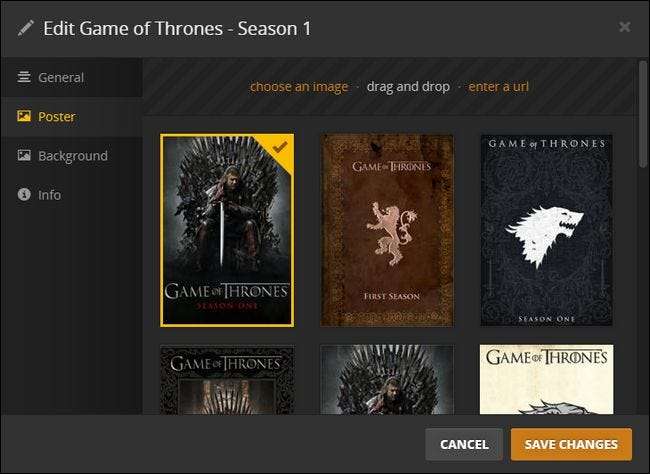
次に、背景カテゴリで使用できる背景オプションはありません。つまり、シーズン1に使用する適切な画像を探す必要があります。空の選択ペインの上部にある「画像を選択」、「ドラッグアンドドロップ」、「URLを入力」というテキストに注意してください。

3つすべてが、ファンアートをPlex MediaServerに取り込む方法です。 「画像を選択」をクリックすると、ファイルブラウザがポップアップし、使用したい画像をコンピュータで閲覧できます。 「ドラッグアンドドロップ」を使用すると、名前が示すように、使用する1つまたは複数の画像を選択ペインに直接ドラッグできます。最後のオプションでは、URLアドレスを介してWebから画像を取得できます。
シーズン1に合う完璧な背景を探している間 ゲーム・オブ・スローンズ 、私たちはネッドスターク、ウィンターフェル(ハウススタークの席)の想像、または最初のエピソードのタイトルとスタークの有名なライン「冬来たる」のいずれかで行きたかったのです。そのために とても素敵な画像を見つけました で見ることによって 一般 ゲーム・オブ・スローンズ TVDBのファンアートカテゴリ それはすでに16:9の比率にトリミングされており、すぐに使用できます。これを使用するには、「URLを入力」をクリックしてURLをに貼り付けるだけです。
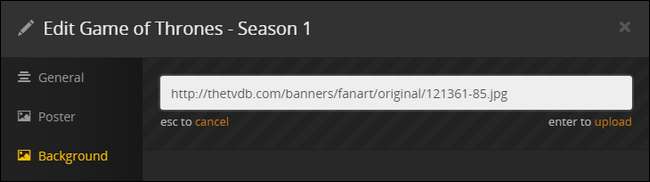
URLボックスのEnterキーを押すと、画像が正常にアップロードされたことを確認するメッセージが表示されます。画像を選択して、[変更を保存]をクリックします。
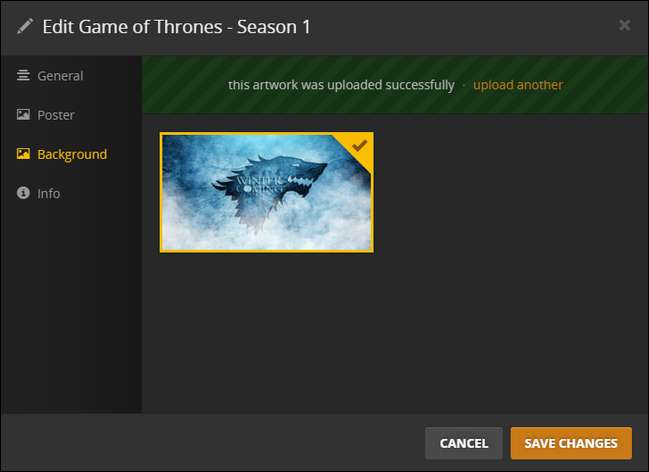
チュートリアルの前のセクションで選択した画像と同様に、アップロードした画像はすぐに利用可能になり、[保存]ボタンをクリックするとショーに適用されます。
これですべてです。必要な画像を検索するための少しの追加作業で、Plex MediaCenterのあらゆる側面にカスタムファンアートを作成できます。







